Các cách khắc phục lỗi máy tính không kết nối được internet – Hiện nay internet đã trở thành “món ăn” thường ngày trong cuộc sống, Internet là một kho tàng kiến thức khổng lồ, hữu ích nếu biết tận dụng nó, cũng chính vì thế nếu bạn là một người thường xuyên làm công việc trên Internet thì việc thiếu Internet là điều không thể tuy nhiên một ngày nào đó máy tính của bạn không vào được Internet phải làm sao? thực hiện việc kiểm tra như thế nào trước khi nghĩ đến việc gọi hỗ trợ!
Máy tính không kết nối được internet
Việc máy tính của chúng ta không kết nối được internet là do rất nhiều nguyên nhân khác nhau như: Lỗi do bên nhà cung cấp, máy tính thiếu driver, dây cable bị hỏng, thiết bị không ổn định… cho dù nguyên nhân gì thì máy tính của bạn hiện tại không thể kết nối được Internet, dưới đây blog thủ thuật sẽ nêu một số cách giúp bạn tạm thời khắc phục sự cố.
Kiểm tra Card mạng
Kiểm tra card mạng bằng lệnh ping 127.0.0.1 để chứng tỏ rằng bộ phận phần cứng hoạt động tốt. Nếu card mạng hỏng, đương nhiên bạn phải thay mới.
Để kiểm tra Card mạng có bị hỏng hay không > vào Start chọn Run gõ CMD > gõ lệnh Ping 127.0.0.1> nhấn phím Enter nếu xuất hiện bảng thông báo có sự trả lời qua lại giữa máy tính và Card mạng chứng tỏ card mạng của bạn vẫn còn tốt (hình bên dưới chứng tỏ Card mạng còn tốt)
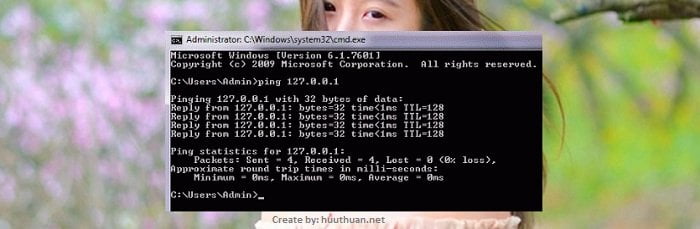
Nếu không xuất hiện như hình trên bạn phải kiểm tra lại Card mạng hoặc thiết bị Internet.
Kiểm tra thiết bị truyền mạng
Ở lỗi này thì nguyên nhân chủ yếu là do dây, mất cấu hình modem hay lỗi đường truyền cung cấp internet của nhà mạng.
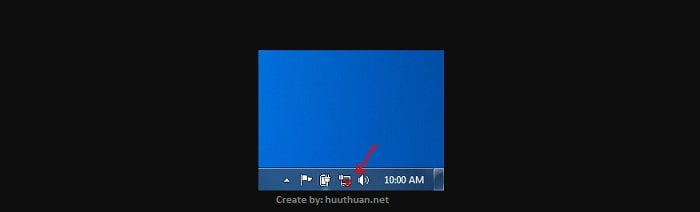
Cách khắc phục
- Bạn cần kiểm tra lại dây kết nối giữa máy tính với modem xem có bị đứt không (để nhận biết đứt hay không nhìn bào biểu tượng mạng mà có dấu X đỏ là đứt), Nếu đứt thay dây mạng, nếu thấy dây không đứt có thể là do đầu mạng, bạn hãy bấm lại đầu mạng ở 2 bên.
- Không hiểu do nguyên nhân gì nhưng đôi lúc modem của bạn sẽ bị mất cấu hình của nhà mạng và bạn sẽ không thể vào được mạng. Để nhận biết modem có mất cấu hình hay không thì bạn nhìn vào cái modem mà thấy các đèn của nó đều xanh mà máy tính không vào được mạng thì chắc chắn là do mất cấu hình. Để giải quyết vấn đề này bạn hãy gọi cho bên cung cấp mạng cho bạn để họ cấu hình lại (hoặc bạn có thể rút nguồn điện chờ khoảng 30 giây và gắn trở lại may mắn có thể đến với bạn).
- Với lỗi đường truyền của nhà cung cấp internet thì bạn sẽ thấy đèn của modem đỏ, lúc này chúng ta cũng sẽ không làm gì chỉ việc báo cho nha mạng để họ sửa.
Card mạng bị Disabled
Lỗi này cũng gặp khá nhiều không hiểu là do đâu mà vào kiểm tra card thấy bị vô hiệu hóa thì làm sao vào được mạng.
Đầu tiên để kiểm tra bạn hãy nhấn tổ hợp phím Windows + R sau đó gõ từ khóa “Control netconnections” và nhấn phím Enter.

Bạn sẽ thấy cửa sổ quản lý các kết nối mạng hiện ra, nếu bạn nhìn thấy biểu tượng mạng bị ẩn đi và bạn sẽ thấy dòng Disabled (Bạn dùng máy PC thì xem mạng lan Ethernet, Laptop thì Wifi).

Bây giờ muốn máy tính có mạng thì bạn chỉ việc kích đúp vào biểu tượng mạng thui hoặc kích chuột phải chọn Enable là xong.
Lỗi do thiết lập Proxy Server không đúng
Lỗi mất mạng này là do máy tính của chúng ta cài đặt Proxy Server không đúng, cũng có thể không phải bạn cài nhưng do lý do nào đó các bạn lại thiết lập nó…
Đầu tiên bạn cũng nhấn tổ hợp phím Windows + R sau đó gõ từ khóa “inetcpl.cpl” vào ô Open và nhấn Enter.
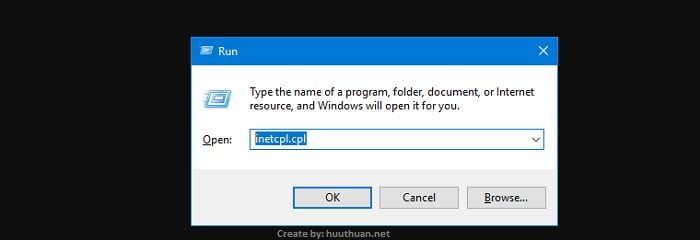
Lúc này hộp thoại Internet Properties hiện ra các bạn chọn tab Connections chọn LAN Settings.
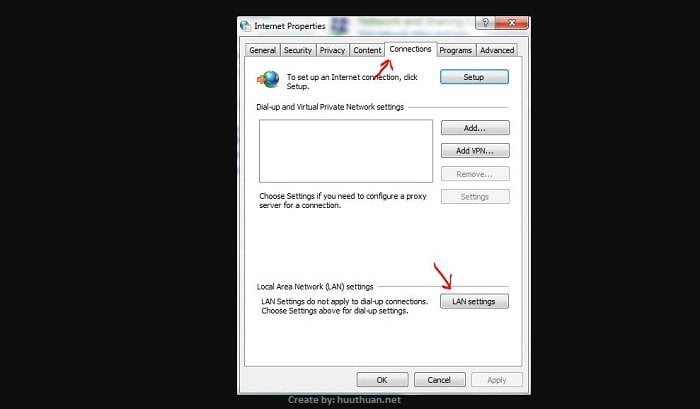
Và bây giờ các bạn bỏ chọn ở ô Use a proxy server for your LAN là được.
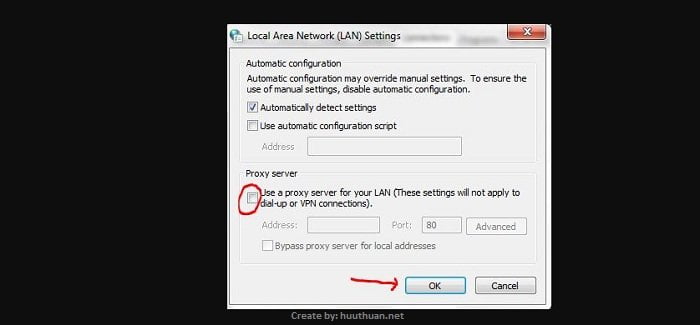
Okey! Hãy kiểm tra lại kết nối.
Lỗi do DNS của máy tính
DNS do nhà mạng cung cấp đôi lúc đó thể gặp trục trặc và không thể vào được mạng lúc này bạn nên đổi lại cấu hình DNS.
Đầu tiên bạn hãy nhấn tổ hợp phím Windows + R sau đó gõ từ khóa “Control netconnections” và nhấn phím Enter.
Trên cửa sổ quản lý các kết nối bạn chuột phải vô thiết bị đang kết nối chọn Properties.

Tiếp tục kích đúp vào thuộc tính Internet Protocol Version 4 (TCP/IPv4).

Tại tab Internet Protocol Version 4 (TCP/IPv4) Properties các bạn chọn mục Use the following DNS Sever addresses. Và nhập DNS là 8.8.8.8 và 8.8.4.4 như hình bên dưới.
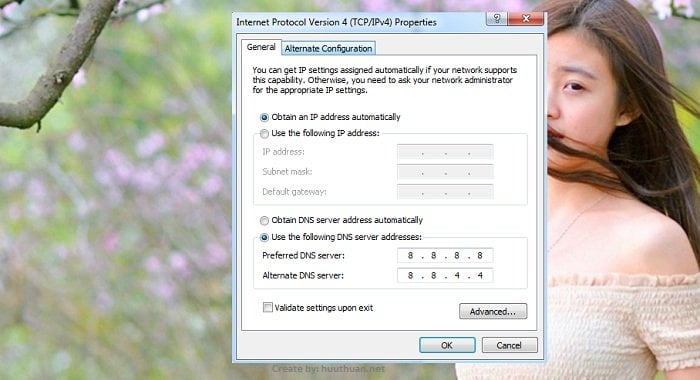
Vậy là xong bạn có thể kiểm tra lại kết nối.
Tường lửa chặn mạng internet
Lỗi này mình thấy ít gặp nhưng không phải là không có. Tưởng lửa đã chặn máy tính của bạn không cho vào mạng, bạn hãy tắt tường lửa và kiểm tra xem sao.
Đầu tiên bạn hãy nhấn tổ hợp phím Windows + R sau đó gõ từ khóa “firewall.cpl” và nhấn phím Enter.
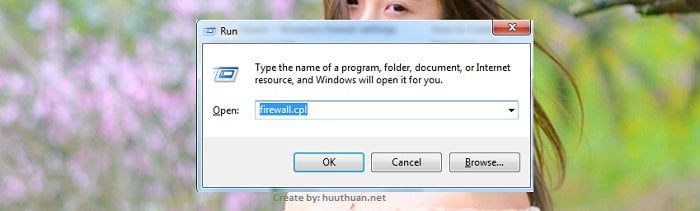
Bây giờ các bạn kích chọn vào 2 mục Turm off Windows Firewall (not recommended) như trong hình nhé.
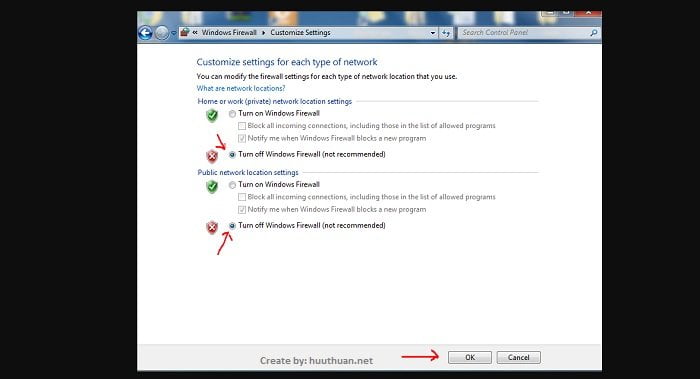
Nhấn OK, sau đó hãy kiểm tra kết quả nhé.
Kết nối mạng bị chấm than màu vàng
Đây là một lỗi người dùng rất thường xuyên gặp phải lỗi này có 3 nguyên nhân chính.
- Nếu bạn đang dùng wifi thì có thể là mạng bị limit (đầy kết nối) là cái wifi đã bị đầy kết nối bạn không thể kết nối thêm với trường hợp này chỉ cần một ai đó không dùng mạng này nữa là bạn có thể kết nối, tuy nhiên nếu là modem wifi nhà bạn thì chỉ cần ra reset cái wifi là được.
- Một số trường hợp gây nên lỗi chấm than vàng trên mạng máy tính là do thiết bị của bạn xung đột địa chỉ IP. Trường hợp này thì bạn hãy làm mới IP, đổi sang một dải IP khác để khắc phục lỗi.
- Ngoài ra lỗi này cũng có thể là do đầu dây mạng bị lỏng, bao gồm đầu tiếp xúc với máy tính và đầu kết nối từ Modem, Switch….
Máy tính bị nhiễm virus
Lỗi virus là trường hợp dễ thấy nếu như các bạn không sử dụng phần mềm diệt virus.
Cách khắc phục
- Một là các bạn cài lại Windows rồi cài đặt phần mềm diệt virus và quét toàn bộ máy tính để tiêu diệt virus (cách này nên dùng).
- Hai là bạn cài luôn phần mềm diệt virus rồi quét máy tính.
- Ba là bạn có thể tạo USB quét Virus để quét toàn bộ máy tính.
Phần mềm diệt virus chặn
Nếu bạn sử dụng phần mềm diệt virus thì có thể chúng đã chặn mạng của các bạn lúc này cần phải thiết lập lại cho phần mềm diệt virus. Tùy thuộc vào phần mềm mà chúng ta có các cách bỏ chặn khác nhau. Nếu bạn đang sử dụng phần mềm diệt Virus nào thì có thể tìm kiếm cách bỏ chặn trên Google là được.
Hãy đợi chút: Bạn đang sử dụng Laptop, tuy nhiên không hiểu vì sao Laptop lại tự động tắt khi sử dụng hãy tham khảo bài viết các nguyên nhân Laptop tự tắt hoặc tự khởi động sẽ giúp ích cho bạn giải quyết được vấn đề.
Kết luận
Bên trên là các cách giúp bạn có thể khắc phục lỗi truy cập trên internet, nếu sau khi áp dụng các cách trên mà vẫn vô tác dụng, lúc này hãy nghĩ ngay đến việc gọi thợ sửa chữa hoặc nhà cung cấp dịch vụ để kiểm tra đường truyền internet. Theo bạn thì sao? hãy để lại bằng cách bình luận bên dưới!









